Kung ang pagbuburda ay iyong paboritong libangan, malamang na nagtaka ka higit sa isang beses: kung saan makakakuha ng mga kagiliw-giliw na mga pattern at kung paano gumawa ng isang pattern para sa pagbuburda mula sa iyong mga paboritong larawan at guhit? Ang mga pattern ng pagbili ay hindi laging kumikita - ang mga kit ng pagbuburda ay medyo mahal. Ngunit kung mayroon kang Photoshop at isang espesyal na programa para sa paglikha ng mga scheme, maaari kang lumikha ng isang pamamaraan mula sa anumang imahe: mula sa isang guhit, litrato, ornament, atbp.
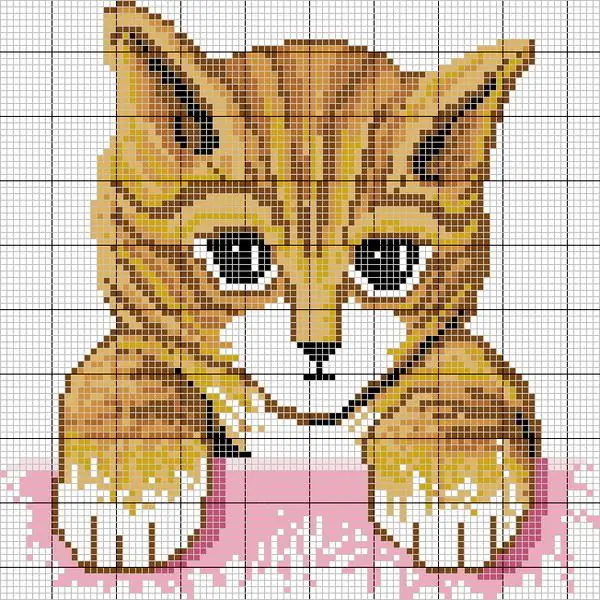
Kailangan iyon
Photoshop
Panuto
Hakbang 1
Buksan ang imahe na nais mong maging isang diagram sa Photoshop. Ihanda mo siya para sa pagbabago. Ang laki ng disenyo ng burda ay dapat na malapit sa orihinal, kaya baguhin ang laki ng larawan upang hindi ito masyadong malaki. I-crop ang mga imahe at putulin ang lahat ng mga hindi kinakailangang elemento gamit ang tool na I-crop sa paligid ng perimeter, naiwan lamang ang pagguhit na nais mong gawin ang balangkas.
Hakbang 2
Susunod, tingnan kung anong resolusyon ang mayroon ang iyong pagguhit. Bawasan ang resolusyon, taas at lapad depende sa kung anong laki ang nais mong makuha. Ang natapos na pagbuburda ay magkakaroon ng maraming mga tahi tulad ng maraming mga pixel sa iyong imahe, kaya huwag malito sa nagresultang maliit na imahe.
Hakbang 3
Gumawa ng pagwawasto ng kulay - buksan ang "Mga Antas" at gawing mas mayaman at mas maliwanag ang mga kulay. Gamitin ang filter na "Biglang" upang madagdagan ang talas.
Hakbang 4
Ngayon na handa na ang larawan, buksan ang isang programa para sa paglikha ng mga circuit (halimbawa, PCStitch o iba pa). I-click ang File> I-import at buksan ang pagguhit na iyong nagtrabaho sa Photoshop. Tukuyin ang laki ng burda - ang taas at lapad nito sa mga tahi. Sa seksyon ng Bilang ng Kain, ipasok ang bilang ng mga tahi bawat pulgada.
Hakbang 5
Sa programa para sa pagbuburda, maaari mong dagdag na ayusin ang ningning at saturation, kung hindi mo pa nagagawa sa Photoshop. Pagkatapos ay ipahiwatig ang bilang ng mga kulay na talagang gagamitin mo sa iyong burda. Hindi inirerekumenda na kumuha ng masyadong maraming - pumili ng hindi hihigit sa 20-30 na mga kulay.
Hakbang 6
Kung mayroon ka ng sapat na bilang ng mga thread para sa pagbuburda sa iba't ibang mga kulay, subukang mag-alok ng iyong sariling palette sa programa. Upang magawa ito, buksan ang "Floss Palette" sa mga pagpipilian at i-edit ang color palette. Magdagdag ng mga kulay na mayroon ka at alisin ang mga wala sa iyo. I-save ang palette sa resolusyon ng FLS, pagkatapos i-load ito at sa preview siguraduhin na ang nagresultang bersyon sa larawan kasama ang scheme ay nababagay sa iyo, na nangangahulugang maaari mong gamitin ang iyong sariling mga thread. Kung hindi ka nasiyahan, magdagdag ng mga karagdagang kulay.
Hakbang 7
Handa na ang iyong diagram - maaari mong simulang bordahan ito sa canvas.






